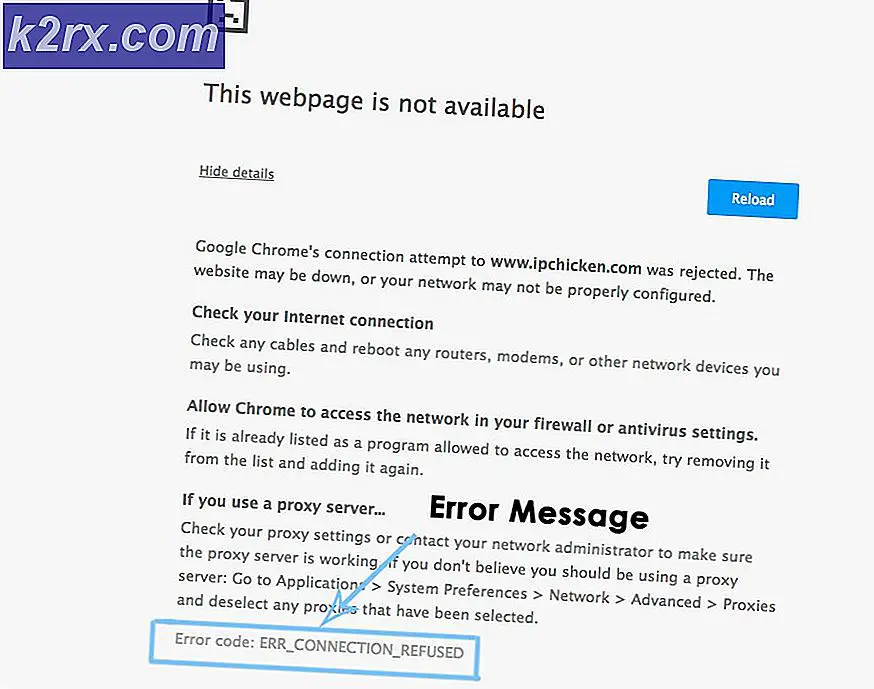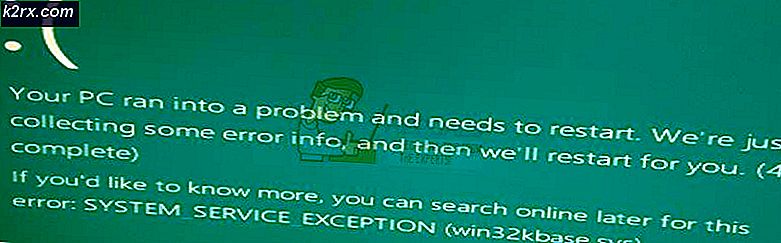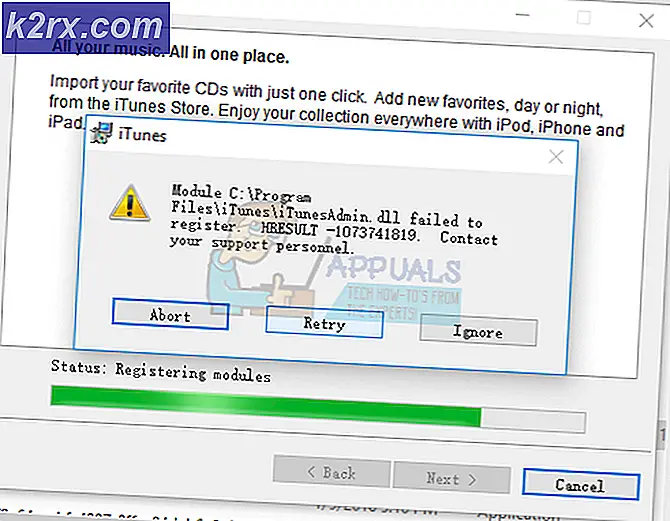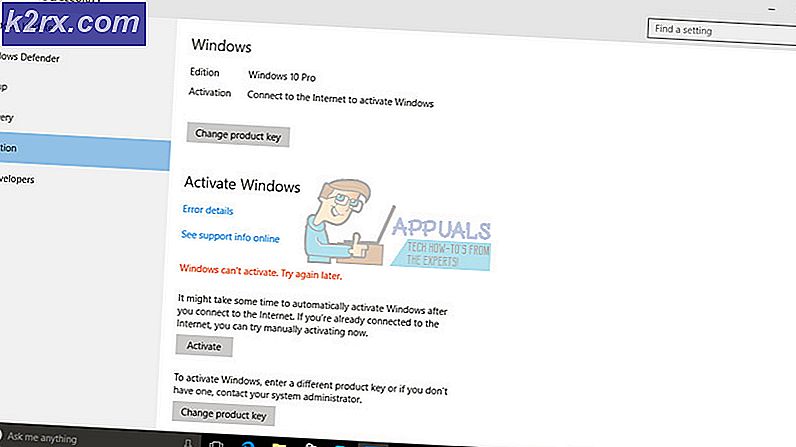Fix: Parsec-feil 15000
Parsec-feilen 15000 kan være forårsaket av utdaterte grafikkdrivere eller motstridende streamingapplikasjoner. En feil i grafikkdriveren eller feil konfigurasjoner kan også forårsake feilmeldingen.
I denne feilen er ikke tilkoblingen opprettet, og meldingen vises: Vi kunne ikke initialisere vertsfunksjonaliteten på datamaskinen du kobler til. Prøv å endre skjermen Parsec fanger i vertsinnstillingene, eller sjekk ut denne supportartikkelen for mer informasjon.
Kode: -15000
Før du går videre med løsninger, må du sørge for at systemet ditt er kompatibelt med Parsec.
Løsning 1: Oppdater grafikkdriveren
Drivere blir kontinuerlig oppdatert for å imøtekomme ny teknologiutvikling og lappe kjente problemer. Hvis du bruker en utdatert versjon av grafikkdriveren, kan Parsec kaste feilen under diskusjon.
- Oppdater Windows OS ved å logge på en administratorkonto.
- Åpen nettstedet til din grafikkortprodusenten.
- Finn drivere relatert til grafikkortet ditt.
- Last ned og installer den nylig oppdaterte driveren.
- Deretter lansering Parsec for å sjekke om det fungerer bra.
- Hvis systemet ditt har integrerte grafikkort, deretter Oppdater sjåføren også.
- Hvis du bruker AMD APU, deretter senk oppløsningen av hostinginnstillinger til 1280 × 800 eller lavere (i Windows). Start Parsec og sjekk om det fungerer bra.
Løsning 2: Rull grafikkortdriveren tilbake
Ikke alt som er oppdatert er bra, det kan noen ganger ha sin andel av feil. Det samme kan sies om grafikkortdriveren. Intels grafikkortdriver som ble utgitt i september 2019, har en feil som forårsaket problemer for Parsec, noe som resulterte i feilen som ble diskutert. I så fall kan rulling av grafikkortdriveren løse problemet.
- Sett grafikkdriveren tilbake til en tidligere versjon.
- Nå, lansering Parsec og sjekk om det fungerer bra.
Løsning 3: Deaktiver streaming-apper
Parsec-feilen 15000 kan være forårsaket av forskjellige streaming (eller ekstern tilkobling) relaterte applikasjoner som NVIDIA Shadowplay, Game bar eller TeamViewer, etc. I så fall kan deaktivering av disse applikasjonene løse problemet.
Deaktiver NVIDIA Share / Shadowplay
- Start Nvidia GeForce Experience.
- Klikk på Generell i venstre rute i vinduet.
- Nå i høyre rute i vinduet, slå av bryteren for “Dele”.
- Exit applikasjonen etter å ha lagret endringene.
- Nå lansering Parsec og sjekk om det fungerer bra.
Deaktiver Xbox Game Bar
- Trykk på Windows-tasten og skriv inn Gaming i søkefeltet. Klikk deretter på i resultatlisten Innstillinger for bar.
- I høyre rute i vinduet, slå av bryteren til Game bar.
- Nå lansering Parsec og sjekk om det er klart av feilen 15000.
Hvis du bruker andre applikasjoner for streaming / ekstern tilkobling, deaktiver dem også. Du kan også rense oppstartsvinduer for å sjekke om et annet program skaper problemet.
Hvis du fortsatt har problemet, så prøv å slette den gamle maskinen og gjenskape en ny.